
[3]Blender Quicksnapで頂点を引き付ける(無料アドオン)
■はじめに
Blenderでほかのオブジェクトの角などにパスを合わせたくても座標をコピーしたりマグネットで引き付けたりですが、どうも使いづらい。
Blender Marketで1ドルで売っていたアドオンが便利そうだったのですが有料かぁと思っていたらGitHubからダウンロードすると無料との事だったので試してみました。
■ダウンロード
以下のURLからGitHubに移動します
↓ダウンロード先
「Code」をクリックし「Download ZIP」をクリックし保存します。
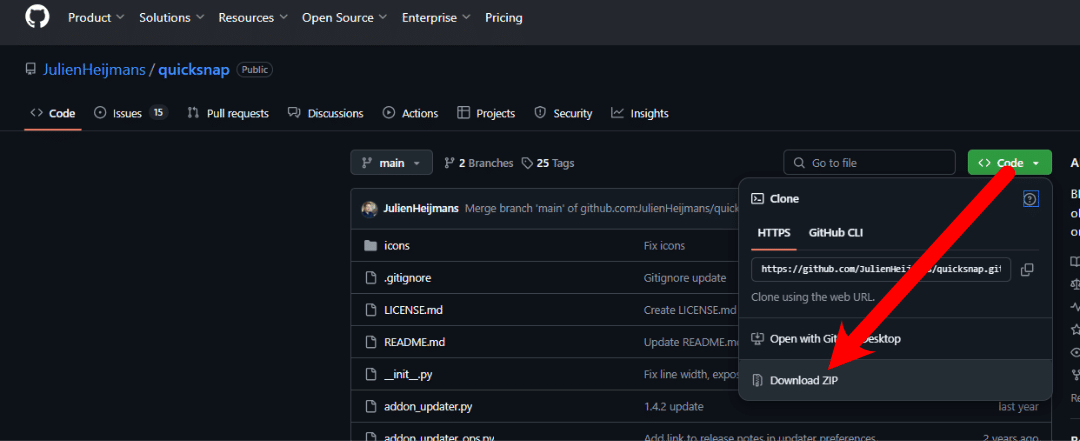
Blenderの上部メニューの「編集>プリファレンス」を選び、「ディスクからインストール」からダウンロードしたZIPファイルを選びインストールします。
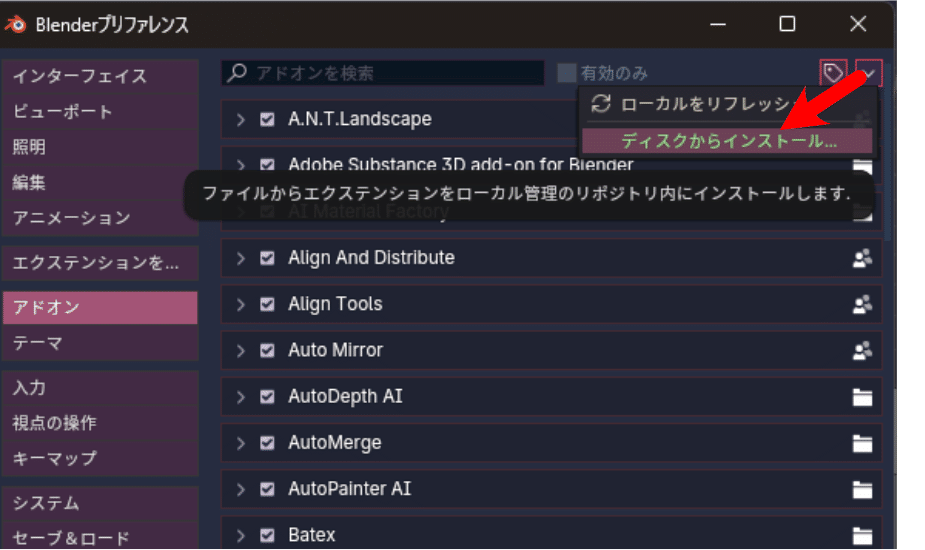
■使ってみる
デフォルトのコマンドは「shift+ctrl+V」になります。そうするとオレンジ色した四角がでると思います。
その状態でパスを選び他オブジェクトのパスにドラッグするとスナップすることができます。
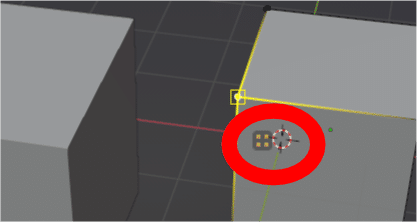
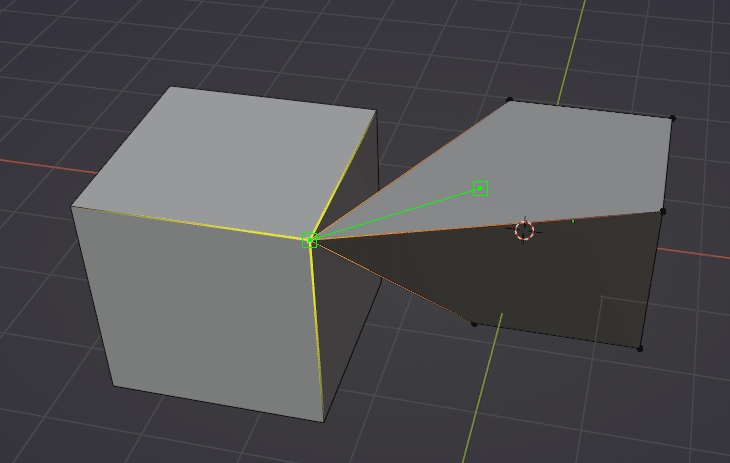
「shift+ctrl+V」を2回押すとパイメニューが出て細かい変更ができます。
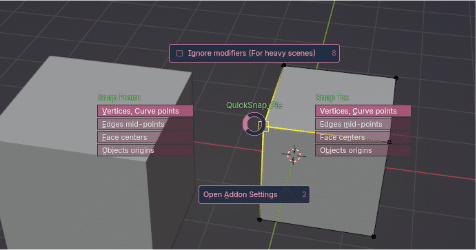
翻訳してみました。

左がスナップ元、右が先になります。
上から頂点、辺、面、原点になります。
例えばスナップ元を面にしてスナップ先を頂点にすると選択した面の中心をを頂点にスナップできます。便利!
ちなみに自動頂点マージをオンにして頂点同士をスナップさせると結合できるのもとても便利です。(オブジェクトが分かれている場合は統合されていないと結合されないので注意)
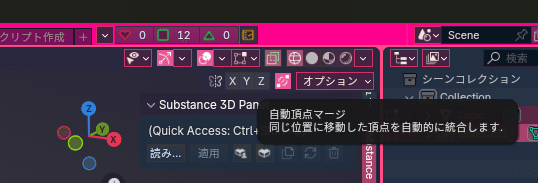
■まとめ
これは便利!これとDrop it! があればモデリングはサクサク進められそうですね。超おすすめプラグインですので是非お試しください。
